Instagram 不分享給 Facebook:如何在 2022 年修復它
當 Instagram 不分享到 Facebook 時,你會怎麼做? 在本文中,我們提供了六種可用於解決問題的方法,包括登錄和註銷、清除設備緩存、重新安裝應用程序等等!
社交媒體平台已經發展成為我們生活的重要組成部分。
我們使用我們的帳戶來分享故事、與朋友交流、發展關係,甚至經營業務。 為了讓事情變得更好,這些平台正在不斷發展 新功能,例如 社交媒體帳戶鏈接.
例如,Instagram 有一個功能叫做 鏈接發帖,其中帖子可以交叉發佈到另一個平台,如 Facebook 或 Twitter。 這個想法是,由於人們通常在多個應用程序中發布相同的內容,因此該應用程序只是縮短了這樣做所需的過程,只要帳戶是鏈接的。
但是,有時此鏈接 故障 以及跨兩個應用程序同時發布 不會發生 – 即使一個應用程序表明鏈接的帖子是成功的。 這可能是一種真正的痛苦,尤其是當您使用社交媒體進行工作或商務時。
下面,我們將討論當 Instagram 未與 Facebook 分享時可用於解決問題的各種方法。
內容
當 Instagram 沒有分享到 Facebook 時,可以嘗試 6 種方法
方法二:清除應用緩存
很多時候,這個問題可能是因為你的 設備 高速緩存.
緩存是應用程序保存無關文件的地方,這些文件有助於使應用程序運行得更快。 但是,這些文件可能會累積並可能會減慢 您的設備導致應用程序出現故障。
如果您認為可能是這種情況,您必須 清除設備應用的緩存,如果您使用的是 Android,或者 重新安裝應用程序,如果您使用的是 iOS。
首先,這裡是步驟 清除 Android 上的應用緩存.
- 首先,導航到您手機的 設置。
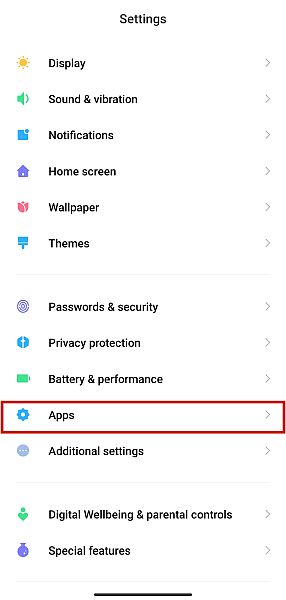
- 從 設定 選項,轉到 應用。 根據您的設備,此處可能有第二個選項可供選擇。 對於我在 MIUI 12 上的小米手機,我必須選擇 管理應用. 請注意,並非所有設備都具有此功能。
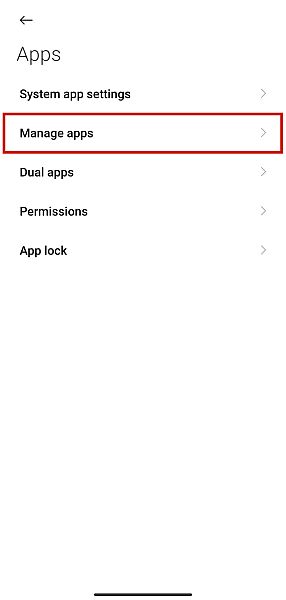
- 查找任一 Instagram or Facebook 並單擊它。 同樣,根據您的設備,您可能已經在屏幕上看到清除緩存。 就我而言,我必須選擇 清除數據 首先,然後選擇 清除緩存 從彈出的菜單中。
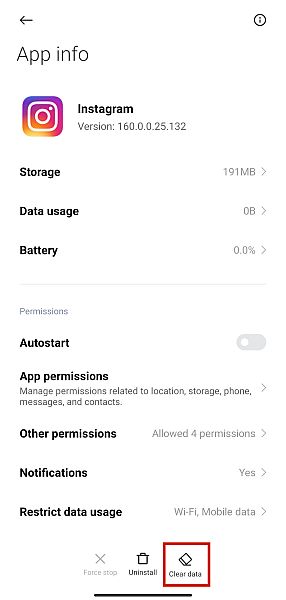
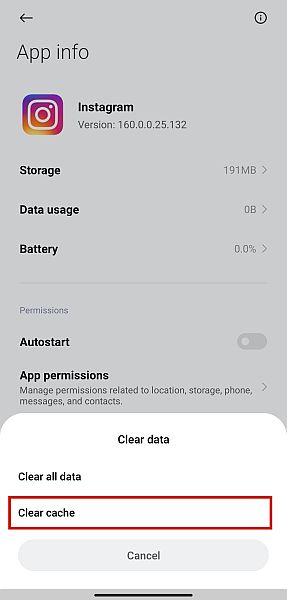
iPhone用戶 沒有這個選項。 你必須 重新安裝應用程序 如果你想清除它的緩存。
- 起 設定點擊此處成為Trail Hunter 一般。
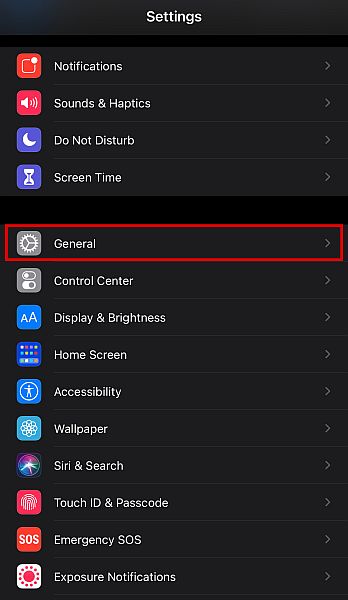
- 選擇 iPhone儲存空間。
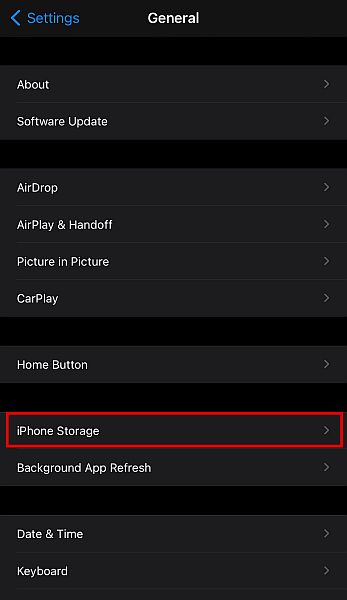
- 單擊任一 Instagram or Facebook的。
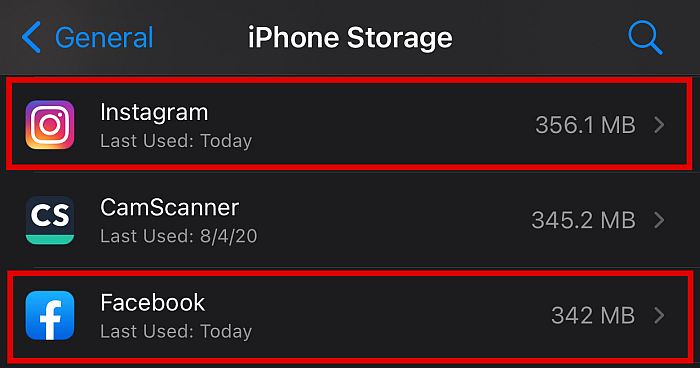
- 選擇 刪除應用程序。
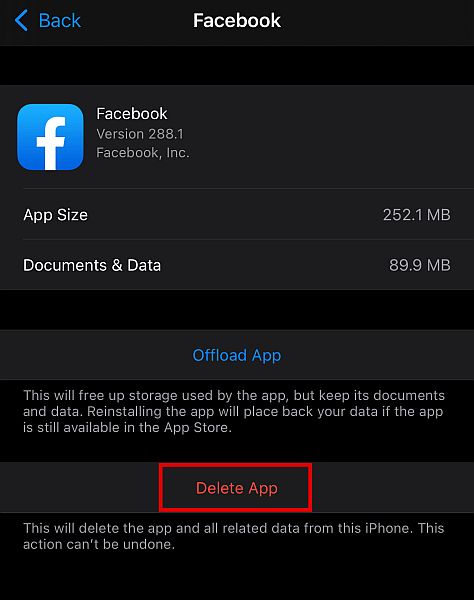
- 刪除應用程序後,您可以 去應用商店 及 重新安裝 從那裡。
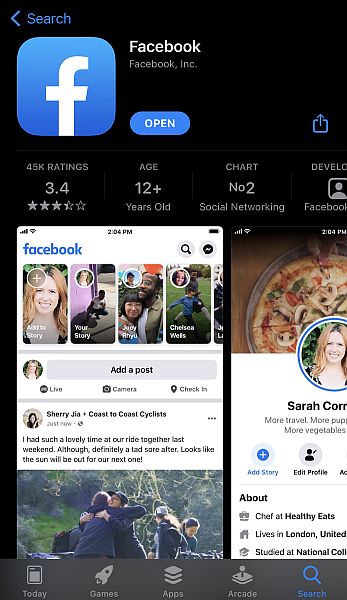
請注意,您必須遵循 兩個應用程序的相同步驟。 您需要清除緩存或刪除應用程序並重新安裝 Instagram 和 Facebook, 逐個.
方法二:登出兩個平台
這類問題的解決方案並不總是需要復雜的技術操作。 有時 解決問題的最佳方法 當你的 Instagram 不發佈到 Facebook 也是最簡單的:只是 退出兩個平台.
對於 Android 和 iOS,您可以按照以下步驟操作。
- 從你的 Instagram應用程序,導航到您的 簡介.
- 在那裡,點擊或 按漢堡圖標 在屏幕的右上角。 將彈出一個新菜單。
- 選擇 設定 帶您進入下一個屏幕。
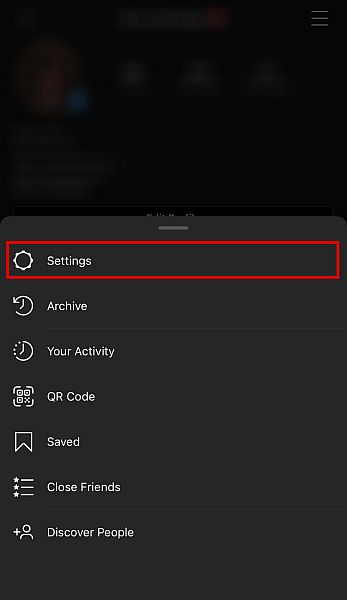
- 從這裡向下滾動直到看到 登出.
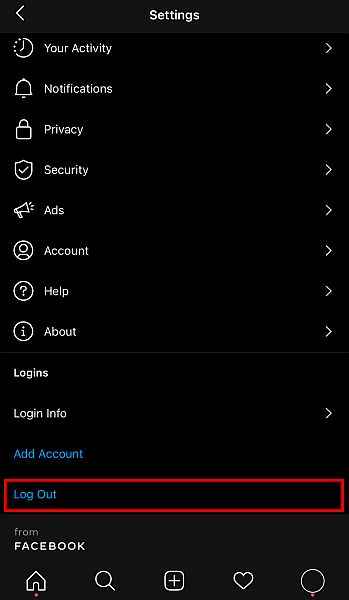
- 通過相同的步驟從 Facebook 註銷。 從你的 Facebook應用程序, 找出 漢堡圖標 然後單擊它。
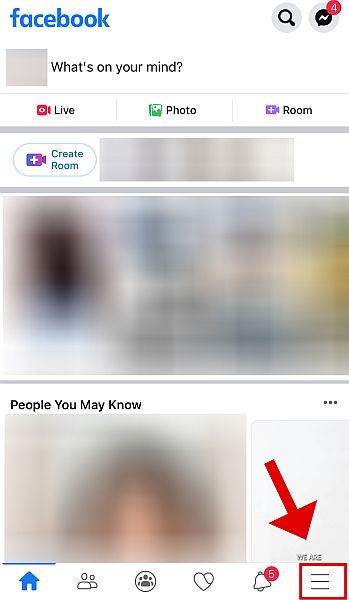
- 向下滾動並單擊 登出 選項。
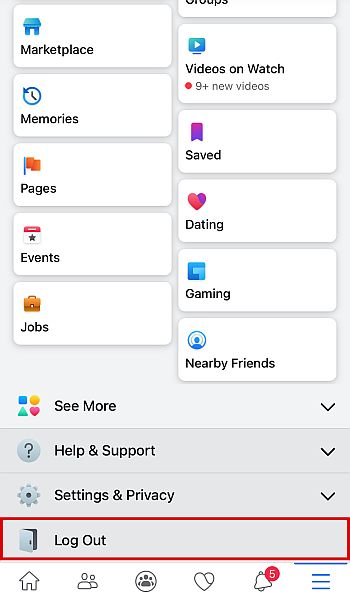
- 如果您已成功完成此操作,您可以 重新登錄兩個應用程序.
方法三:檢查兩個平台之間的鏈接
如前所述,為了能夠同時發佈到兩個應用程序,兩個帳戶都需要 相互聯繫. 但是,由於軟件中的錯誤或設備上的數據損壞等各種原因,這些鏈接有時會出現故障。
這可能是原因 為什麼你在 Instagram 上的故事和帖子會這樣做 不會自動分享到 Facebook.
以下是檢查兩個平台之間鏈接的方法。
- 在您的設備上, 登錄 到您的 Instagram 應用程序並轉到 簡介。 按 漢堡圖標.
- 將出現一個新菜單。 點擊 設定.
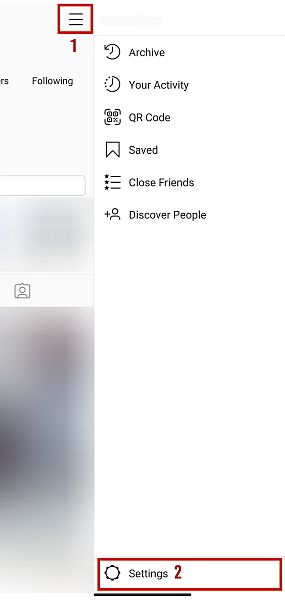
- 敲打 賬戶,然後點擊 關聯賬戶.
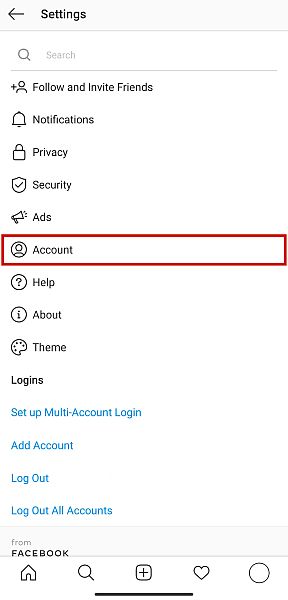
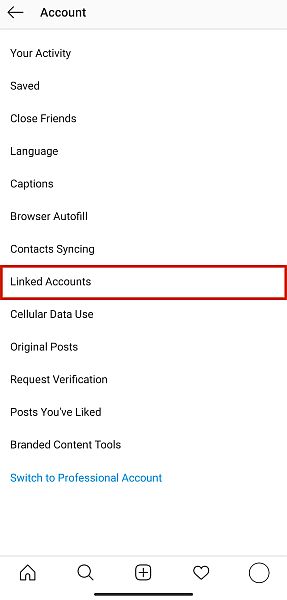
- 在這裡,你會發現一個 社交媒體平台列表 Instagram 可以鏈接到的。 如果已經有一個帳戶與之關聯,它將是 穿藍色衣服 並且會有 藍色複選標記.
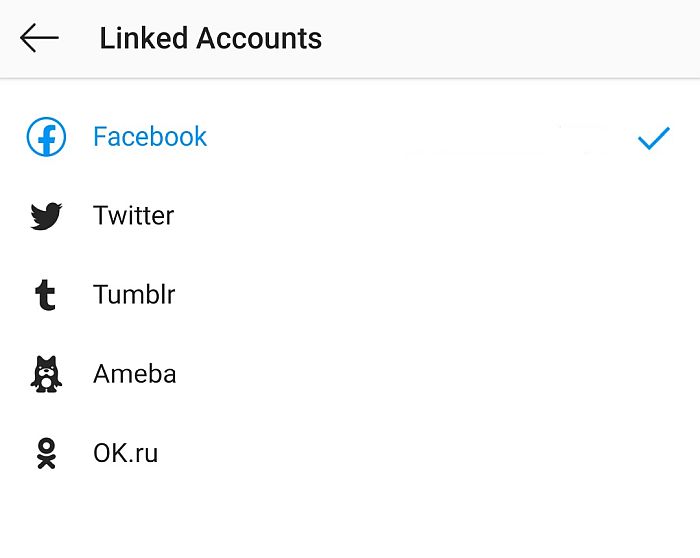
如果您在 Instagram 上有一個業務頁面,並且您只想分享一個特定的 Facebook 頁面,您必須按照以下步驟操作。
- 造訪 簡介 並點擊 編輯個人資料.
- 向下滾動到 公共商業信息 並點擊 頁.
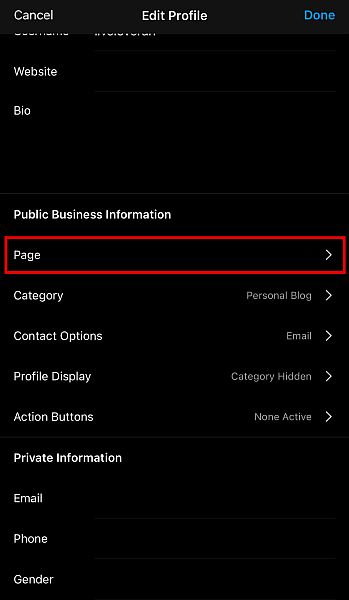
- 從那裡,選擇 特定的FB頁面 您想與您的 Instagram 帖子鏈接。
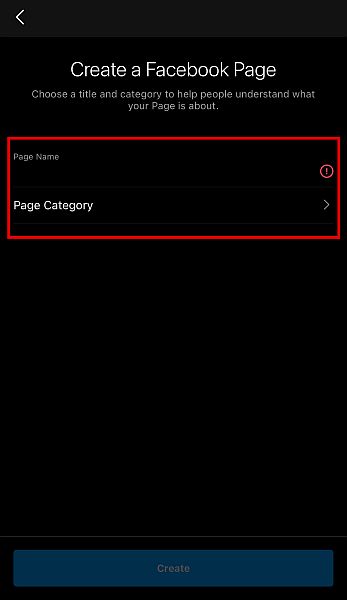
方法 4:重新鏈接 Facebook 和 Instagram
如果您看到帳戶已關聯,但仍無法同時在兩個平台上發布照片,則可能是 連接兩個平台的鏈接 有 故障 不知何故。
一個常見的原因是您最近可能 更改了 Facebook 帳戶的密碼 並將其註銷。 然而, Instagram 沒有斷開連接 從 Facebook 方面,導致錯誤。 正因為如此, 應用程序會認為這些帳戶仍然是關聯的。
簡而言之,Instagram 可以保持連接到一個不再允許它進入的帳戶,這就是帖子沒有被交叉發布的原因。
至 重新建立鏈接 在這兩個帳戶上,請遵循這些指示。
- 在您的設備上,登錄您的 Instagram 並轉到您的個人資料。 點擊 漢堡包圖標。
- 從彈出的新菜單中,轉到 設置。
- 點擊 賬戶, 然後 關聯賬戶, 進而 Facebook的。
- 如果已經有一個帳戶鏈接,只需單擊它並按 取消鏈接.
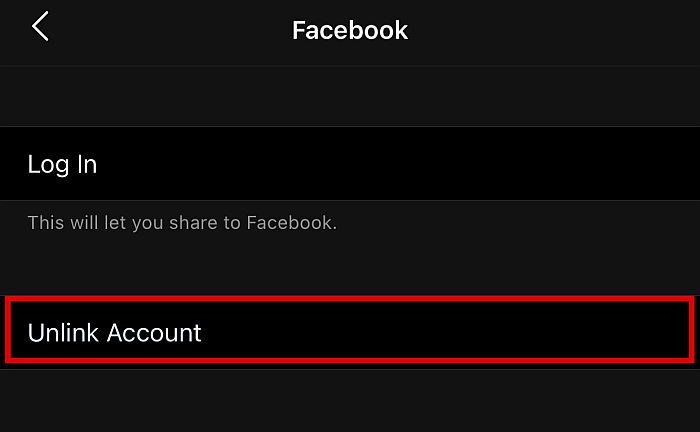
- 如果尚未關聯帳戶,請點按 Facebook 並使用您的 Facebook 電子郵件地址和密碼登錄。
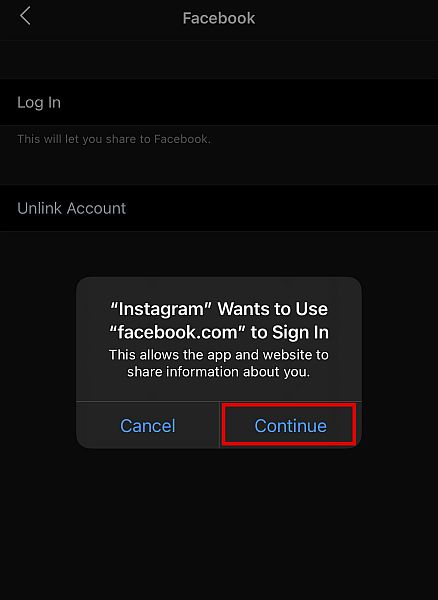
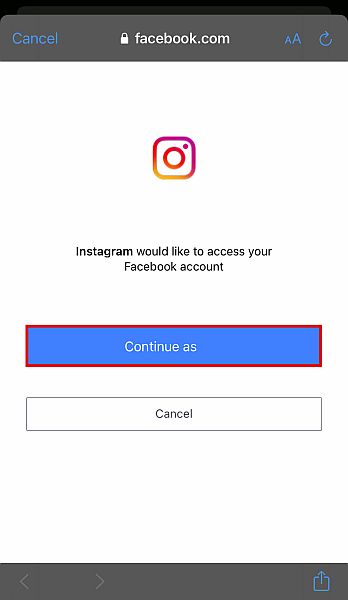
- 如果這是您第一次鏈接您的兩個帳戶,則會出現一個框,說明 打開 Facebook 分享? 一旦你點擊 開始分享到 Facebook, 該鏈接將最終確定,您現在可以選擇讓您的 Instagram 帖子成為 自動發佈到 Facebook 以及。
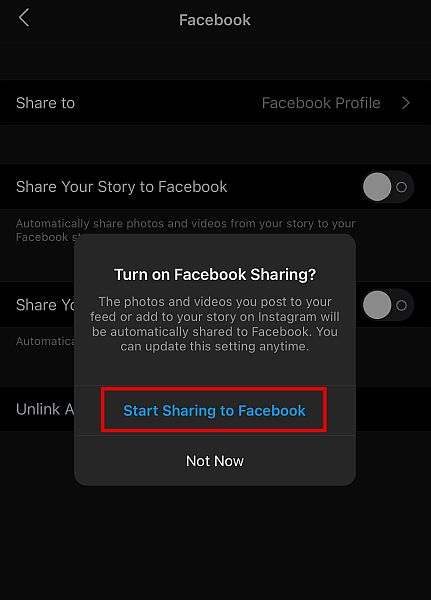
- 您的 Instagram 帳戶現在將是 鏈接 在幾秒鐘內到 Facebook。 再次,它會變成藍色,這意味著 兩個應用程序之間的鏈接處於活動狀態.
一般建議是,每次您在任何平台上重置密碼時,都應從另一個平台註銷關聯的帳戶。 從那裡開始,最好 重新建立鏈接 以確保一切正常。
方法 5:更改您的 Facebook 密碼
你的另一個原因 未在應用程序之間鏈接的帖子是 損壞的會話. 當您的應用程序在處理數據時發生故障時,會發生損壞的會話。 該應用程序不知道如何處理此錯誤,因此會話已損壞。 這可以以多種方式出現,例如 Instagram 不發照片 每 我們之前討論過 or 無法交叉發佈到 Facebook.
更改您的 FB 帳戶的密碼會使您退出所有其他會話,並可能修復損壞問題。
- 在您的設備上,打開 Facebook 並點擊 漢堡圖標 進入設置頁面。
- 類別 安全和登錄 在搜索欄中和 點擊 它。
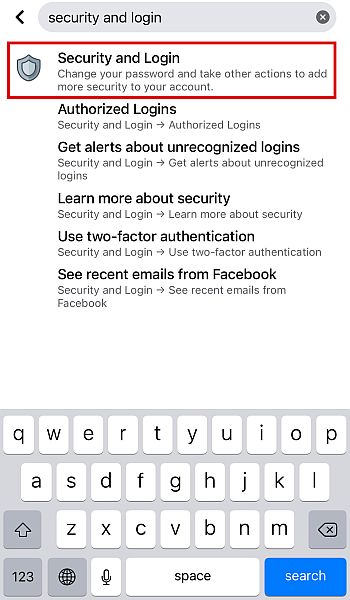
- 從這裡,您可以在下面找到更改密碼的選項 更改密碼。 您必須輸入當前密碼和新密碼,然後重新輸入新密碼進行確認。
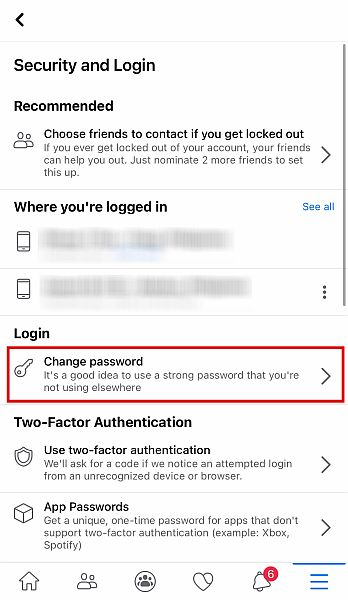
- 一旦你有 成功更改您的密碼,應用程序將 註銷你 您的 Facebook 帳戶以及與之關聯的所有內容。
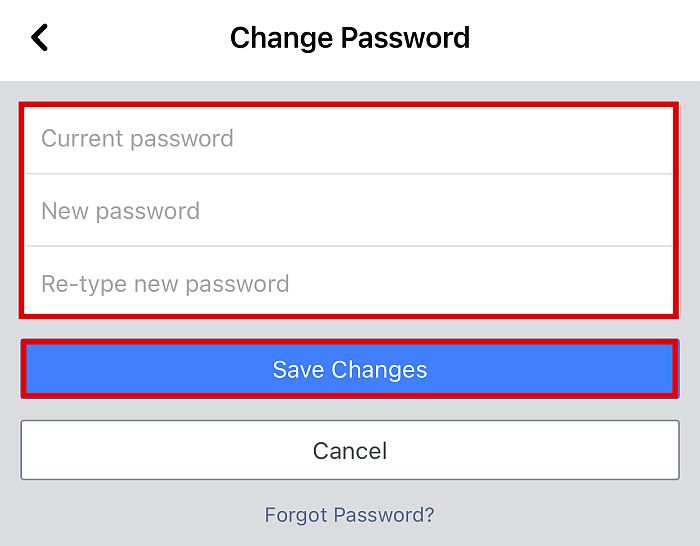
- 後 您已註銷, 登錄您的帳戶 再次使用您的新密碼查看問題是否已解決.
方法 6: 從 Facebook 刪除 Instagram
您可能只想這樣做 最後一招,因為這不僅 刪除 Instagram 來自您的 Facebook 鏈接應用程序,但這將 還刪除所有過去的 Instagram 帖子 你分享過的 之前在臉書上。
如果您認為 冒著 這可能是 值得, 按照說明操作 下面.
- 登入 給你 Facebook 並點擊 漢堡圖標 屏幕上。 從那裡,按 設置。
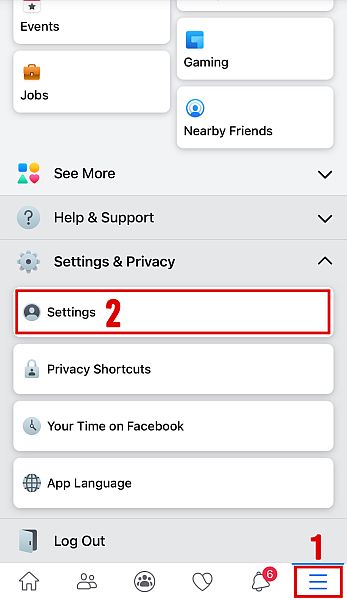
- 在此之後,向下滾動直到找到 應用和網站 在設置列表中。
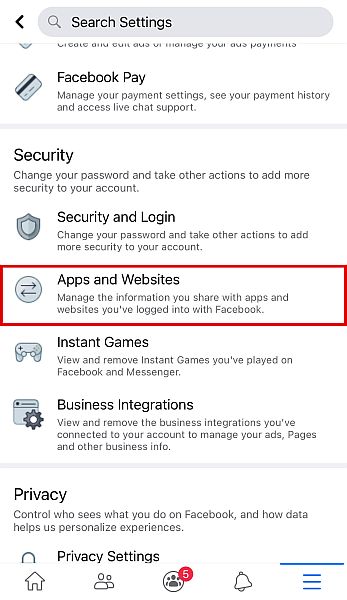
- 然後你會看到一個菜單,上面寫著 使用 Facebook 登錄。 此菜單列出了連接到您的 Facebook 帳戶的所有應用程序和網站。 如果你在這裡看到 Instagram, 去掉它。

- 之後,返回方法 4 並 重新關聯您的帳戶.
- 檢查問題是否已解決。
當 Instagram 不與 Facebook 分享時該怎麼辦
現在您知道如何解決 Instagram 不分享到 Facebook 的問題了。 總而言之,您可以登錄和註銷帳戶,更改密碼,重新鏈接兩個帳戶,清除緩存或重新安裝應用程序,最後從 FB 中刪除 Instagram,然後重新建立兩者之間的鏈接。
希望這些方法可以解決您的問題。 如果您嘗試了所有方法,但仍然無法關聯您的帳戶,我們建議 聯繫客戶支持 對於這兩個應用程序。 幸運的是,有多種方法可以做到這一點。
Instagram的 幫助中心 可以很容易地在網上找到。 在那裡你會發現 最常見的問題 其他用戶面臨的問題,包括未鏈接到其他平台的帳戶,以及如何修復它。 如果您已經搜索了這些頁面,但您的問題仍未解決,您也可以自己發布問題。
Facebook也有一個 幫助中心 都可以找到 (網上) 並在 Facebook應用程序 本身。 您可以在那裡閱讀修復程序,也可以進行自己的查詢,您的用戶和支持團隊將回答這些問題。
您也可以通過電子郵件發送 Instagram 和 Facebook 支持,但不能保證回复時間。
如果您已經嘗試過這些方法並且它們對您有效,或者如果您還有其他我們忘記介紹的方法,請隨時告訴我們。 前往評論區與大家分享!